 SAI软件该如何编辑图层?新建删除合并的详细教程
SAI软件该如何编辑图层?新建删除合并的详细教程
SAI软件该如何编辑图层?SAI软件的图层作用是非常大的,比方说:加入文本、图片、表格、插件等,并可以使绘制的作品具有很强的可修改性等作用。通俗地讲,图层就像是含有文字或图形等元素的胶片,一张张按顺序叠放在一起,组合起来形成页面的最终效果。那么,在使用SAI软件的时候该如何编辑图层呢?其实您无需担心,接下来将为大家分享SAI软件图层新建、删除、合并的操作教程,一起来看下吧。

步骤一:打开电脑上的SAI软件,并新建一个新的画布;
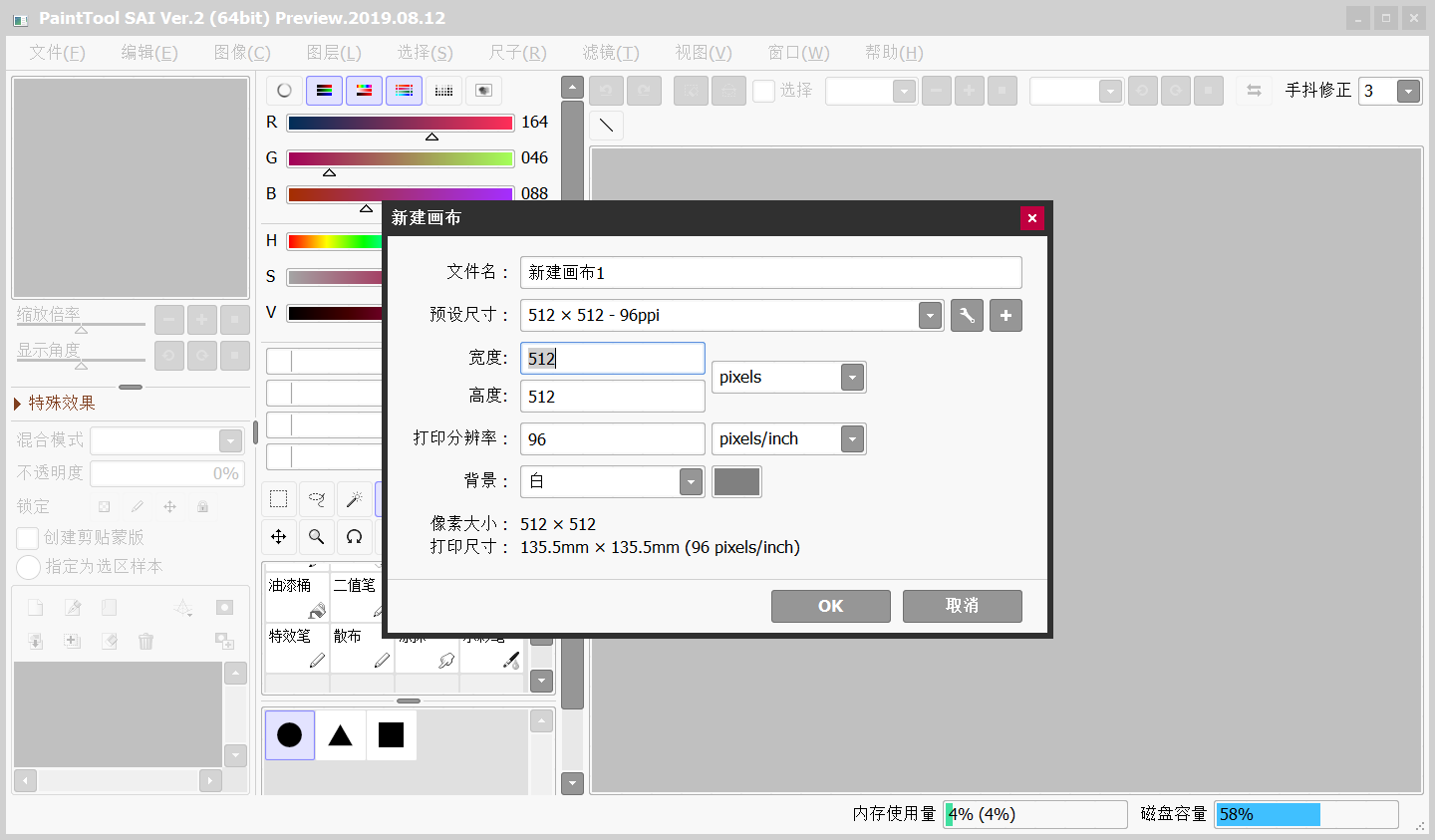
步骤二:新建图层
在软件界面左下角点击“新建图层”的按钮,点击完成之后即可按照要求新建一个新的图层;
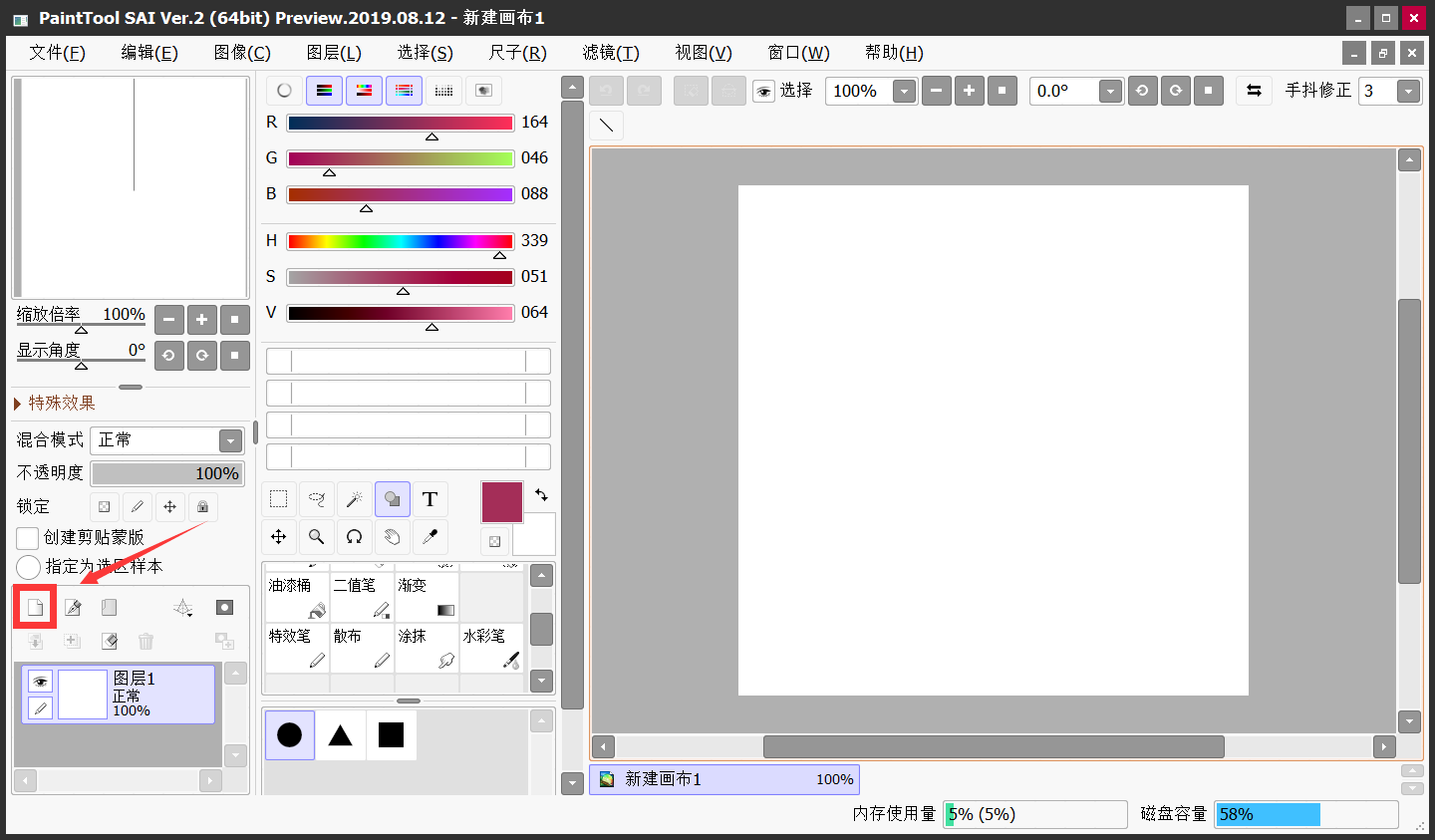
步骤三:合并图层
选择需要合并的图层,在软件界面左下角点击“将所选图层的内容转移到下一层”的按钮,点击完成之后即可按照要求将所需要的合并的图层内容进行合并;
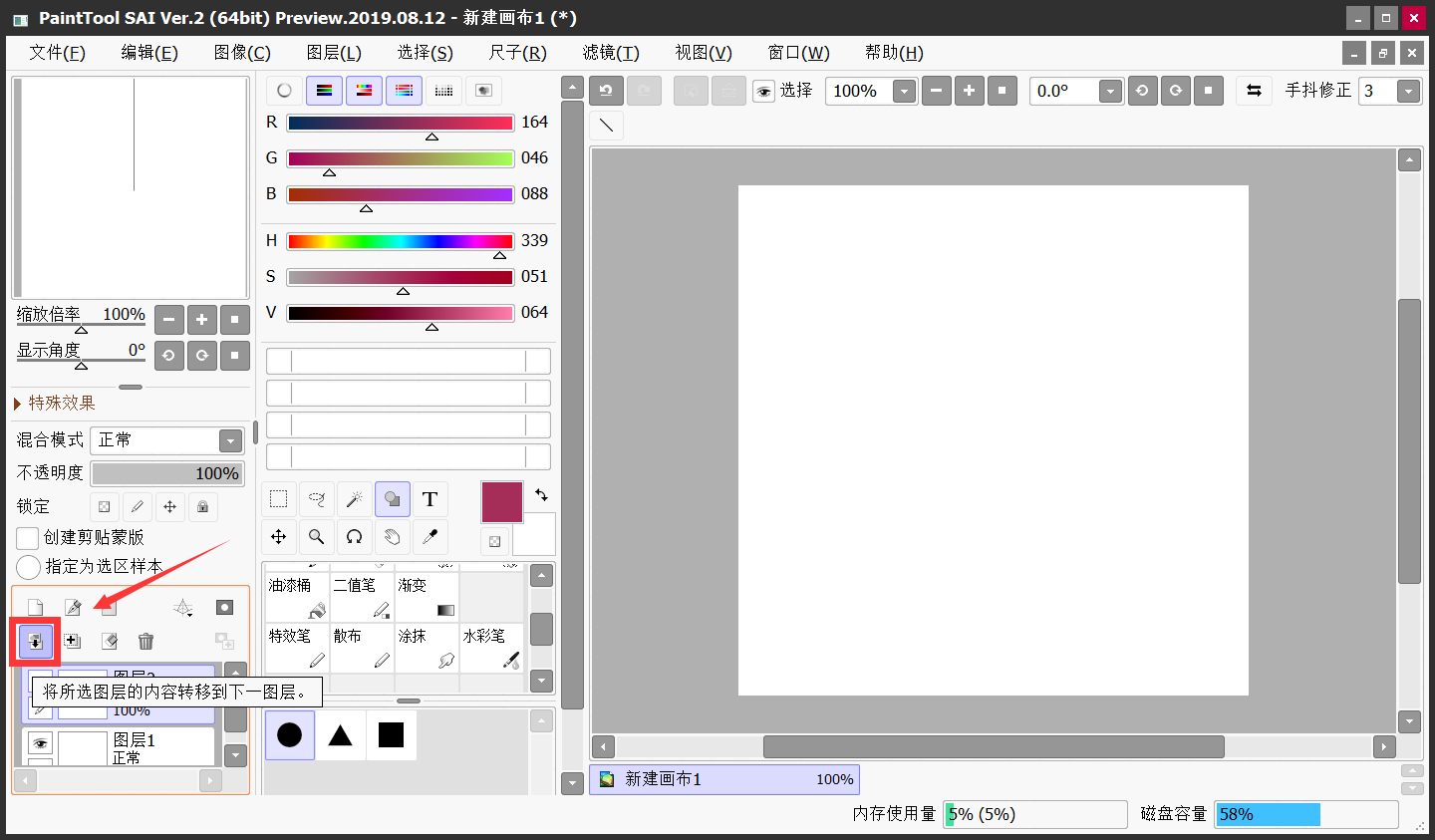
步骤四:删除图层
选择需要删除的图层,在软件界面左下角点击“删除图层”的按钮,即可实现删除所选图层的需求了;
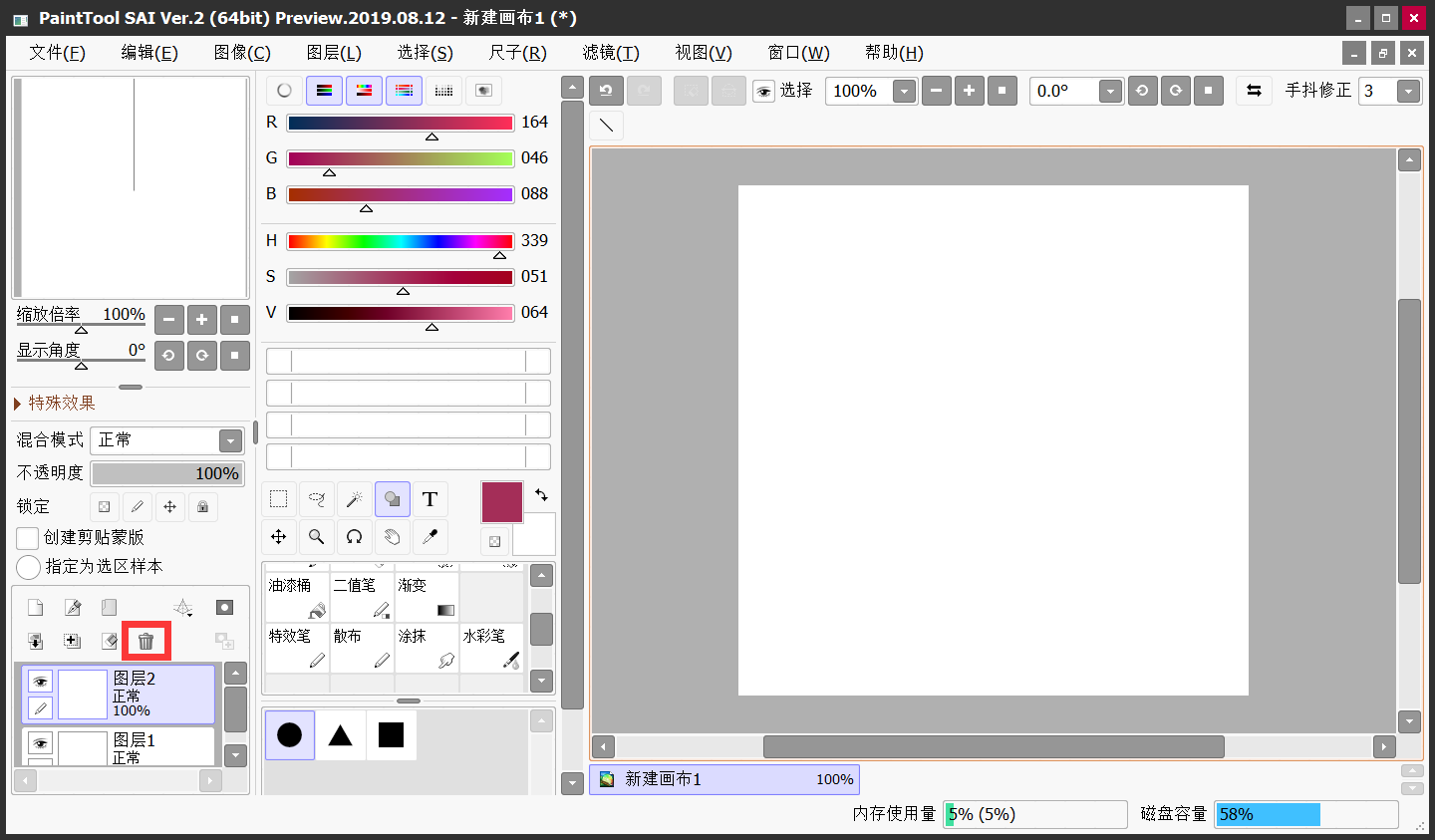
步骤五:其它方法
此外,我们还可以通过“功能项”操作的方法来实现图层的新建、合并以及删除。操作也是比较简单的,即点击软件界面功能项中的“图层”即可。
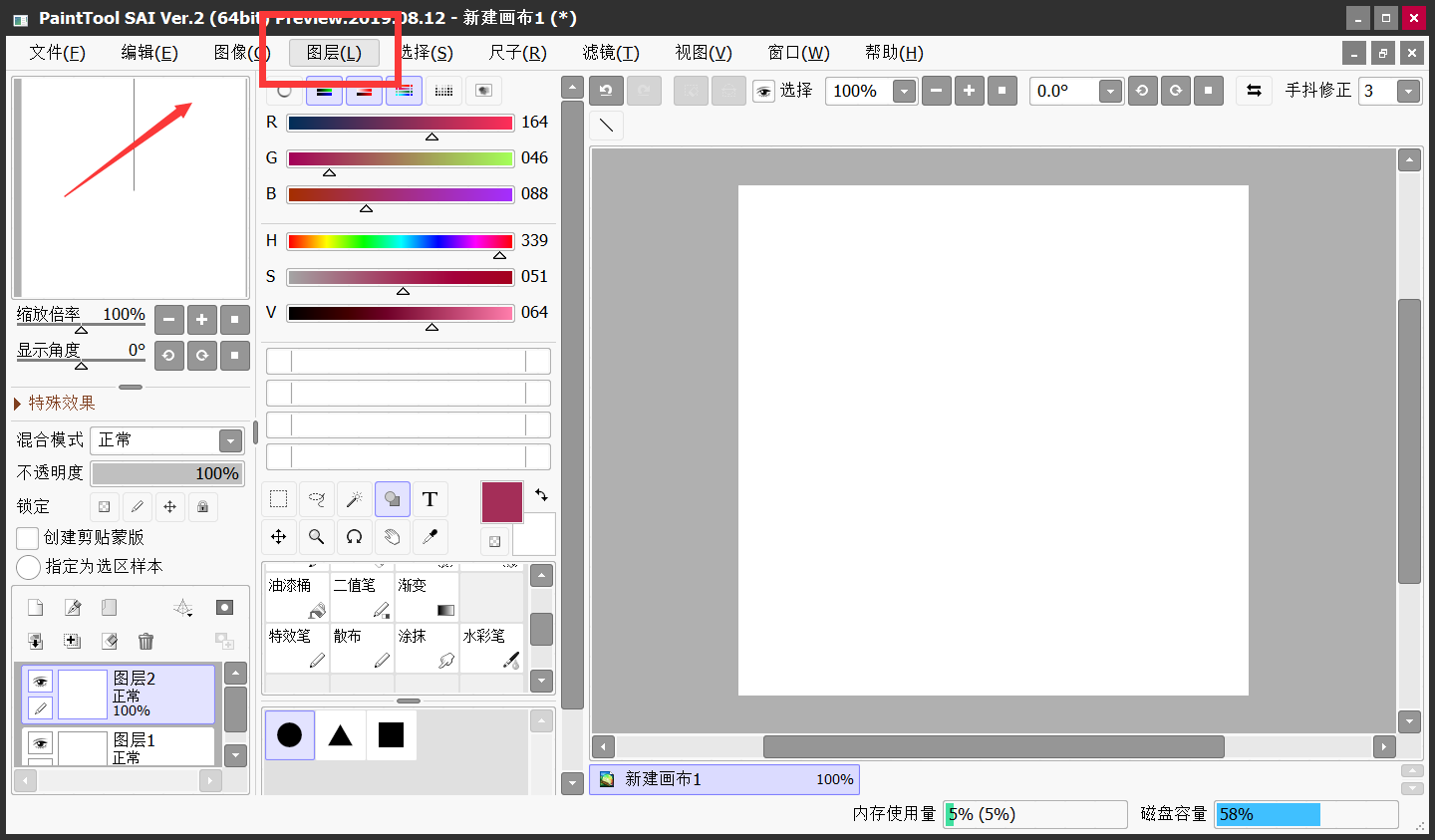
以上就是为大家分享的SAI软件编辑(即新增、删除、合并)图层的详细操作方法了。